php小编香蕉为您介绍一些解决Win7玩游戏不能全屏的方法。在使用Win7系统时,有时候我们会遇到游戏无法全屏运行的问题,这给我们的游戏体验带来了一定的不便。但是不用担心,我们可以通过一些简单的方法来解决这个问题。下面就让我们一起来了解一下Win7游戏无法全屏运行的解决方法吧!
win7玩游戏时不能全屏解决方法
方法一:
1、点击有下家的开始菜单后输入regedit回车确定。

2、在打开的注册编辑器中按照顺序依次打开:
HEKY_LOCAL_MACHINESYSTEMControlSet001ControlGraphicsDreversconfiguration
在configuration上右击选择“查找”。
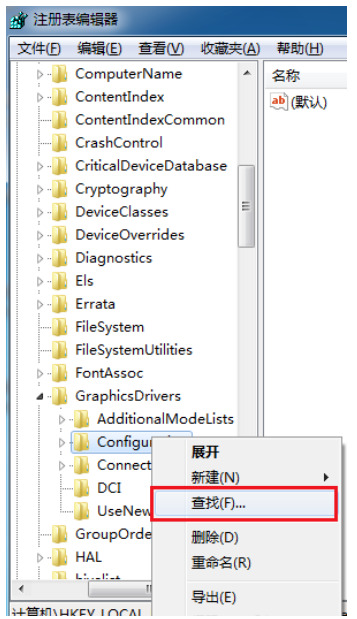
3、在打开的查找界面输入scaling然后点击查找下一个。

4、在打开的界面中找到并且点击scaling,选择修改。

5、将弹出界面中的数值数据由4改为3更改后确定就可以解决显示不全屏的问题。
注:如果在第一次更改后还是没有解决显示问题需要再一次将数字3改回4。

方法二:
1、在系统桌面的空白处右击鼠标选择屏幕分辨率点击进行下一步。

2、在更改显示器外观界面对显示器的分辨率进行更改为推荐。
这样就可以解决大部分的显示器无法全屏问题的了。

以上是win7玩游戏不能全屏怎么解决?win7游戏运行不能全屏解决方法的详细内容。更多信息请关注PHP中文网其他相关文章!




